Проверка и установка сетевого адаптера. Windows XP. Как подключить сетевой адаптер к компьютеру
Проверка и установка сетевого адаптера. Windows XP
Для того чтобы проверить сетевой адаптер на работоспособность необходимо зайти в меню Пуск, кликнуть по значку Мой компьютер правой кнопкой мыши и выбрать Свойства. На вкладке оборудование нужно выбрать и зайти в Диспетчер устройств. В диспетчере устройств Вы увидите список оборудования, где и найдете свой сетевой адаптер. Для того чтобы убедиться, что устройство работает корректно нужно зайти в раздел Состояние устройства. В том случае, когда сетевой адаптер находится в выключенном состоянии, необходимо кликнуть по кнопке Включить. В том случае, если сетевой адаптер работает не должным образом, то, скорее всего Вам понадобится найти и установить на него самую последнюю версию драйвера (в соответствии с типом устройства).
Нужно так же убедиться, что используется нужный сетевой адаптер. У некоторых компьютеров в наличии имеется не один сетевой адаптер, а несколько. Для примера. Вы приобрели себе компьютер. После этого выполнили обновление в нем сетевого адаптера. Вероятней всего у Вас имеется один, который встроен в материнскую плату компьютера и второй, который вставлен в соответствующий слот компьютера. Это легко можно проверить. Необходимо найти два сетевых порта на задней панели компьютера (они идентичны с телефонными разъёмами, но немножко меньшего размера). У ноутбуков, обычно, используется всего один порт. Исключение представляют только те, в которых используется сетевой адаптер USB.
Это интересно:
Установка сетевого адаптера. Для того чтобы установить сетевой адаптер необходимо зайти в меню Пуск и выбрать в ней Панель управления. В Панели управления находим Сеть, подключение к интернету и Сетевые подключения. В случае наличия нескольких сетевых адаптеров, адаптер, который будет использоваться по умолчанию, будет отмечен флажком и соответствующей надписью «По умолчанию».
winsecrets.ru
Как подключить WiFi адаптер?
Как подключить WiFi адаптер?

Беспроводной интернет очень удобно использовать как в домашних условиях, так и при наличии большого количества компьютеров в офисе. Но далеко не все персональные компьютеры и другие устройства обладают беспроводными функциями. В таком случае уместно будет использовать wifi адаптер.
Выбираем wifi адаптер
Вот моменты, на которые следует обратить внимание при выборе wifi адаптера
- совместимость с основным оборудованием;
- количество приемопередающих устройств, поддерживаемых прибором;
- тип разъема - лучше выбрать USB;
- производитель - к числу надежных относятся: Asus, D-Link и TP-Link;
- возможная скорость передачи данных;
- совместимость с системой Virtual (для дальнейшего использования адаптера как wifi точки).
Подключаем wifi адаптер
Рассмотрим, как подключить wifi адаптер к компьютеру с операционной системой Windows 7.
- Начинаем с установки на компьютер необходимого программного обеспечения, например, Connectify. Это преобразует приемник в точку доступа.
- Подключаем wifi адаптер к компьютеру.
- Выбранная операционная система самостоятельно устанавливает необходимые драйверы (т. е. ПК должен быть в этот момент подключен к интернету).
- Запускаем программу.
- Задаем имя беспроводной сети в поле Hotspot Name и придумываем паро
elhow.ru
USB сетевая карта как помощник подключения к сети :: SYL.ru
Современный человек не мыслит своей жизни без сети интернет. Персональные компьютеры, ноутбуки, планшеты, телефоны – все перечисленные устройства без труда подключаются к глобальной сети посредством беспроводной связи. При этом скорость соединения зачастую оставляет желать лучшего. Поэтому в настоящее время столь популярны проводные линии связи, которые подключить поможет USB сетевая карта.
Что это такое?
Во всех персональных компьютерах и ноутбуках уже присутствует сетевая карта. Она позволяет устройству получать доступ в интернет посредством проводной технологии. Она имеет стандартный разъем и интегрируется в систему электронно-вычислительной машины для экономии денежных средств при производстве и для удобства пользователя.
 Внешняя USB сетевая карта представляет собой миниатюрный гаджет, в котором объединены два устройства:
Внешняя USB сетевая карта представляет собой миниатюрный гаджет, в котором объединены два устройства:
- USB вилка, используемая для подключения карты к устройству.
- Розетка, служащая для присоединения проводной линии связи или устройства для подключения сети WIFI.
Разъем подключения может быть выполнен в разнообразной форме, но чаще встречаются контакты для подключения обыкновенного телефонного провода (LAN для витой пары) или штепсель для волоконно-оптической линии связи (ВОЛС). Рядом с розеткой обычно находится несколько индикаторов, которые сообщают о правильности подключения и наличии сигнала.
Когда может понадобиться?
Как уже говорилось ранее, во всех современных персональных и мобильных компьютерах уже присутствует интегрированная сетевая карта. Однако необходимость во внешнем устройстве не отпадает. Самый частый случай, когда требуется данное приспособление, - необходимость подключения ПК одновременно к беспроводной и локальной сети.
 В таком случае сетевая карта для ноутбука выступит в роли дополнительного оборудования и сможет объединить несколько устройств в одну систему. Кроме того, такое приспособление понадобится для подключения устаревшего компьютера, в котором попросту нет разъемов для подключения проводного интернета. При этом адаптер приобрести более целесообразно, нежели обновлять «железо» ПК.
В таком случае сетевая карта для ноутбука выступит в роли дополнительного оборудования и сможет объединить несколько устройств в одну систему. Кроме того, такое приспособление понадобится для подключения устаревшего компьютера, в котором попросту нет разъемов для подключения проводного интернета. При этом адаптер приобрести более целесообразно, нежели обновлять «железо» ПК.
Для мобильных устройств
Сетевая карта USB ETHERNET может понадобиться и для подключения планшета или даже телефона к оптическому кабелю или витой паре. Такое оригинальное решение может стать единственно возможным, если мобильное устройство не имеет беспроводного адаптера, или же он вышел из строя. Единственный минус – аппарат станет стационарным.
 Внешняя сетевая карта WIFI понадобиться для подключения нового устройства к домашнему роутеру. В таком случае приспособление будет выступать в качестве посредника и заменять собой целый комплекс средств связи: WIFI-модуль, антенну, устройства приема данных и защиты. Примечательно то, что такие приспособления являются универсальными и одинаково подходят как для подключения к ноутбуку, так и для соединения с телефоном или планшетом.
Внешняя сетевая карта WIFI понадобиться для подключения нового устройства к домашнему роутеру. В таком случае приспособление будет выступать в качестве посредника и заменять собой целый комплекс средств связи: WIFI-модуль, антенну, устройства приема данных и защиты. Примечательно то, что такие приспособления являются универсальными и одинаково подходят как для подключения к ноутбуку, так и для соединения с телефоном или планшетом.
На что обратить внимание при выборе?
Прежде чем отправляться в магазин за приобретением внешнего устройства, стоит ответить на несколько вопросов, которые помогут определиться с выбором наиболее подходящего устройства:
- К какой сети вы будете подключать устройство – витой паре, оптическому волокну или к системе WIFI?
- Какими дополнительными возможностями она должна будет обладать?
- Устройство будет использоваться дома или на предприятии?
 В том случае, когда в доме присутствует витая пара, или на предприятии необходимо объединить компьютеры в единую сеть, понадобиться сетевая карта USB LAN. Внешний WIFI модуль приобретайте в тех случаях, когда на вашем планшете или компьютере отсутствует встроенный адаптер или он вышел из строя, а в помещении работает роутер беспроводной связи.
В том случае, когда в доме присутствует витая пара, или на предприятии необходимо объединить компьютеры в единую сеть, понадобиться сетевая карта USB LAN. Внешний WIFI модуль приобретайте в тех случаях, когда на вашем планшете или компьютере отсутствует встроенный адаптер или он вышел из строя, а в помещении работает роутер беспроводной связи.
Дополнительный функционал
Очень часто производители оснащают внешние сетевые карты дополнительными устройствами, дополняющими их функциональные возможности. На данный момент на рынке можно встретить устройства со следующими дополнительными возможностями:
- BootRom позволит включать ПК с удаленного устройства.
- PCI BUS-Mastering повысит производительность ЭВМ за счет того, что возьмет на себя часть вычислений, связанных с потоковой передачей данных.
- Wake-on-LAN – еще одна функция, которая позволит загрузить ПК, только подключенный уже к локальной сети, полезна для устройств системных администраторов.
- TCP Checksum Offload – с этой функцией ваша USB сетевая карта самостоятельно будет обрабатывать служебную информацию, снимая нагрузку с процессора.
- Jumbo Frame повысит скорость получения больших объемов данных.
- Interrupt Moderation. С этой функцией количество запросов к центральному процессору заметно уменьшиться.
Помимо этого, стоит обратить внимание на пропускную способность вашего устройства и сетевой карты. На внешнем приспособление она варьируется от 1о до 1000 Мбит/с и более. Главное, чтобы ваш ПК или планшет тоже был способен обрабатывать данные с такой скоростью.
Что подойдет для компании?
Выбирая устройство для объединения нескольких устройств в единую сеть, необходимо обратить внимание на то, чтобы USB сетевая карта поддерживала подключение через протокол IEEE 1394. Такое приспособление будет отличаться повышенной скоростью обмена информации, даст возможность обслуживать на одном компьютере сразу несколько разнообразных по своим функциональным возможностям устройств – от простых компьютеров, до датчиков дыма и температуры.
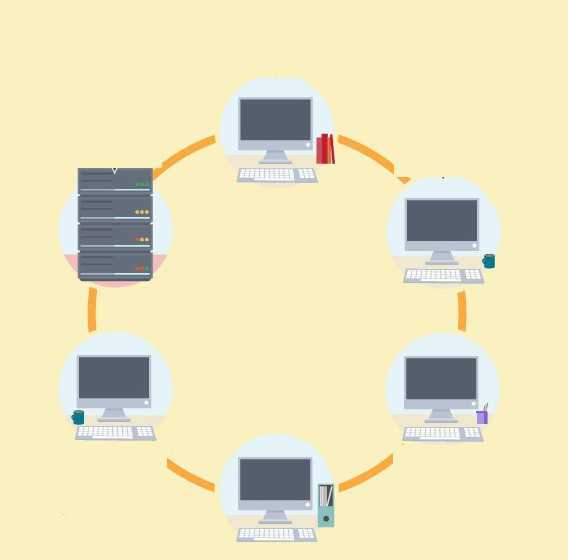 Единственный минус, которым обладает такая внешняя сетевая карта, - ее цена. В зависимости от компании производителя ее стоимость может достигать запредельного уровня. Но можно быть уверенным, что устройство полностью оправдает себя.
Единственный минус, которым обладает такая внешняя сетевая карта, - ее цена. В зависимости от компании производителя ее стоимость может достигать запредельного уровня. Но можно быть уверенным, что устройство полностью оправдает себя.
www.syl.ru
- Как очистить в мозиле журнал
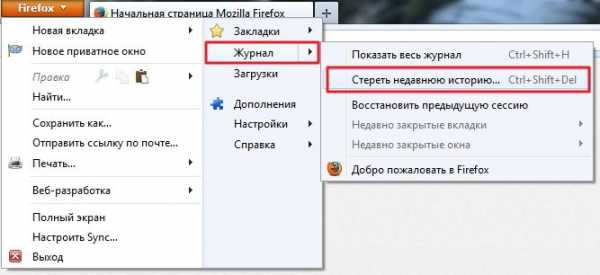
- Вид меню в компьютере
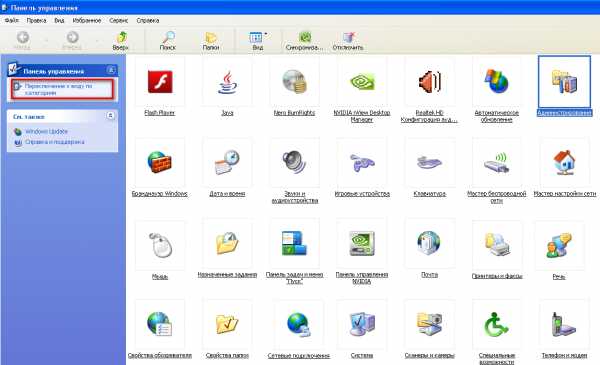
- Что делать если сломался зарядник от ноутбука

- Пароль для игры

- Диск без носителя как исправить

- Как на fat32 записать большой файл
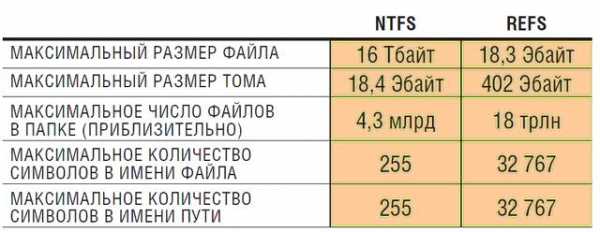
- Как сохранить музыку с интернета на компьютер

- Aida64 trial version что это
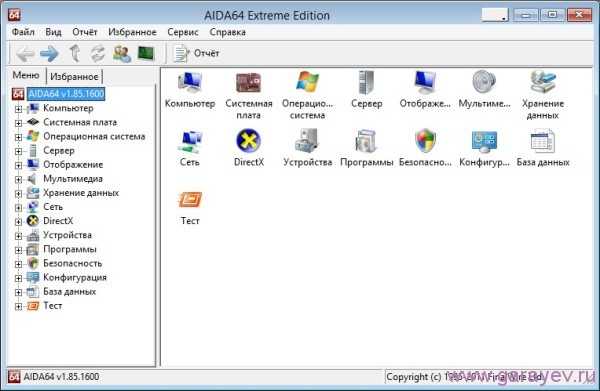
- Клиент и сервер

- Локальные интернет сети

- Telegram установка debian

